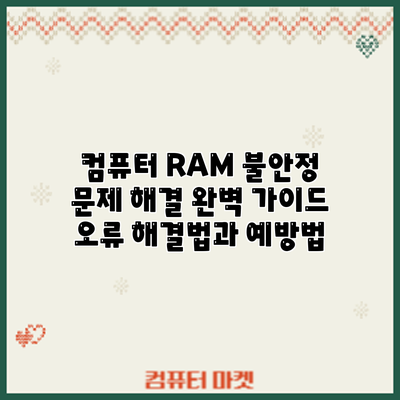컴퓨터 RAM 불안정 문제 해결 완벽 가이드: 오류 해결법과 예방법
컴퓨터가 느려지거나 갑자기 멈추는 경험, 해 보셨나요? 그 원인 중 하나가 바로 RAM, 즉 컴퓨터의 메모리 불안정 때문일 수 있습니다. RAM 불안정은 시스템 속도 저하, 프로그램 충돌, 블루스크린 등 다양한 문제를 야기합니다. 이 글에서는 컴퓨터 RAM 불안정의 원인을 분석하고, 효과적인 해결 방법과 예방법을 자세히 알아보겠습니다.
컴퓨터 RAM 불안정: 원인 분석 및 증상 확인
컴퓨터가 느려지거나 갑자기 멈추는 경험, 한 번쯤 해보셨죠? 이런 현상의 원인 중 하나가 바로 RAM 불안정일 수 있어요. RAM, 즉 랜덤 액세스 메모리는 컴퓨터의 단기 기억 장치로, 프로그램 실행에 필수적인 역할을 해요. RAM에 문제가 생기면 컴퓨터 전체 성능에 심각한 영향을 미치게 되죠. 그럼 RAM 불안정의 원인과 나타나는 증상들을 자세히 알아보도록 하겠습니다.
1. RAM 불안정의 주요 원인 분석
RAM 불안정은 여러 가지 이유로 발생할 수 있어요. 가장 흔한 원인들을 살펴보면 다음과 같습니다.
-
하드웨어 문제:
- RAM 모듈 자체의 결함: 제조 과정에서의 오류나 노후화로 인해 RAM 모듈이 제대로 작동하지 않을 수 있어요. 이 경우, 특정 메모리 주소에 접근하지 못하거나 데이터 손상이 발생할 수 있습니다. 새로운 RAM 모듈을 장착해 보면 문제 해결에 도움이 될 수 있죠.
- 메모리 슬롯의 문제: 메모리 슬롯에 먼지가 쌓이거나, 슬롯 자체에 물리적인 손상이 있을 경우 RAM이 제대로 인식되지 않거나 불안정하게 작동할 수 있어요. 꼼꼼하게 슬롯을 청소하고, 문제가 지속된다면 전문가의 도움을 받는 것이 좋습니다.
- 메인보드의 문제: 메인보드 자체의 문제로 인해 RAM과의 통신이 원활하지 않을 수 있어요. 과열이나 전원 공급 문제 등이 원인일 수 있죠. 메인보드를 점검하거나, 필요에 따라 수리 또는 교체해야 할 수도 있습니다.
- CPU와 RAM의 호환성 문제: CPU와 RAM의 속도나 타입이 호환되지 않는 경우, 불안정성이 발생할 수 있어요. 시스템 사양과 RAM 사양을 꼼꼼히 확인하는 것이 중요합니다.
-
소프트웨어 문제:
- 운영체제 오류: 윈도우나 macOS 등 운영체제의 오류로 인해 RAM 관리가 제대로 되지 않을 수 있어요. 운영체제 업데이트 또는 재설치가 필요할 수 있습니다.
- 드라이버 충돌: 그래픽 카드나 다른 하드웨어의 드라이버가 충돌하여 RAM 불안정을 야기할 수 있어요. 드라이버를 최신 버전으로 업데이트하거나, 문제가 되는 드라이버를 재설치해 보세요.
- 악성코드 감염: 악성코드가 시스템 자원을 과도하게 사용하여 RAM에 부담을 주고 불안정하게 만들 수 있습니다. 백신 프로그램을 사용하여 정기적으로 악성코드 검사를 해야 합니다.
- 과도한 프로그램 실행: 너무 많은 프로그램을 동시에 실행하면 RAM 용량이 부족해져 시스템이 느려지거나 오류가 발생할 수 있습니다. 필요 없는 프로그램을 종료하고 RAM 사용량을 줄여 보세요.
2. RAM 불안정의 주요 증상 확인
RAM 불안정은 다양한 증상으로 나타나는데요, 다음과 같은 증상을 경험하신다면 RAM 불안정을 의심해볼 수 있습니다.
- 컴퓨터 갑작스러운 멈춤 (블루스크린, 갑작스런 종료): 가장 흔한 증상 중 하나입니다. 특히 블루스크린 오류 메시지에서 “STOP 0x0000007E” 와 같은 메모리 관련 오류 코드가 나타난다면 RAM 문제일 가능성이 높습니다.
- 시스템 속도 저하 및 잦은 멈춤: 프로그램 실행 속도가 느려지고, 작업 중 컴퓨터가 자주 멈추거나 응답하지 않는 현상이 반복됩니다.
- 데이터 손실 또는 손상: 작업 중이던 파일이 손상되거나, 저장되지 않고 사라지는 현상이 발생할 수 있습니다.
- 프로그램 충돌: 특정 프로그램이 실행될 때 갑자기 멈추거나 오류 메시지가 나타납니다.
- 게임 랙 현상: 게임 플레이 도중 갑자기 프레임이 낮아지거나 끊기는 현상이 나타납니다.
RAM 불안정은 컴퓨터 성능 저하의 주요 원인 중 하나이며, 심각한 경우 데이터 손실까지 이어질 수 있으므로 신속한 점검과 해결이 필수적입니다.
이러한 원인과 증상들을 꼼꼼히 확인하여 RAM 불안정 문제를 해결해 보세요. 다음 장에서는 RAM 불안정 문제를 효과적으로 해결하는 방법에 대해 자세히 알아보겠습니다.
1. 하드웨어 오류: RAM 모듈 자체의 문제
- 불량 RAM: RAM 모듈 자체에 결함이 있는 경우입니다. 생산 과정에서 발생한 불량, 사용 중 발생한 물리적 손상 등이 원인이 될 수 있습니다. 이 경우, RAM 모듈을 교체해야 합니다.
- 슬롯 접촉 불량: RAM 모듈이 메인보드 슬롯에 제대로 장착되지 않거나, 슬롯 자체에 문제가 있는 경우도 있습니다. RAM 모듈을 다시 장착하거나, 슬롯 청소를 통해 해결할 수 있습니다.
- 메인보드 문제: 메인보드의 RAM 슬롯 또는 메모리 컨트롤러에 문제가 발생했을 수 있습니다. 이 경우, 메인보드 수리 또는 교체가 필요할 수 있습니다.
2. 소프트웨어 오류: 운영체제 및 드라이버 문제
- 운영체제 오류: 윈도우 시스템 파일의 손상이나 충돌이 RAM 불안정을 유발할 수 있습니다. 시스템 파일 검사 및 복구를 통해 문제를 해결할 수 있습니다.
- 드라이버 문제: 그래픽 카드, 사운드 카드 등의 드라이버가 업데이트되지 않았거나 충돌이 발생할 경우 RAM 불안정 문제가 발생할 수 있습니다. 드라이버를 최신 버전으로 업데이트하거나 재설치하는 것이 필요합니다.
- 악성 프로그램: 바이러스나 악성 프로그램이 시스템 자원을 과도하게 사용하여 RAM 불안정을 일으킬 수 있습니다. 백신 프로그램을 사용하여 악성 프로그램을 제거해야 합니다.
3. 과도한 RAM 사용: 시스템 과부하
- 많은 프로그램 실행: 여러 프로그램을 동시에 실행하면 RAM 사용량이 증가하여 시스템이 느려지거나 불안정해질 수 있습니다. 필요 없는 프로그램을 종료하고 RAM 사용량을 줄여야 합니다.
- 메모리 누수: 일부 프로그램은 메모리를 제대로 해제하지 않고 누수시켜 RAM 사용량을 증가시킵니다. 메모리 누수가 있는 프로그램을 찾아 업데이트하거나 제거해야 합니다.
- 부족한 RAM 용량: 컴퓨터의 RAM 용량이 부족한 경우에도 불안정이 발생할 수 있습니다. RAM 용량을 늘리는 것을 고려해야 합니다.
컴퓨터 RAM 불안정: 효과적인 해결 방법
RAM 문제는 정말 답답하죠? 하지만 걱정 마세요! 차근차근 문제 해결 방법을 알아보고 해결해 나갈 수 있어요. 아래 표는 컴퓨터 RAM 불안정 문제를 해결하는 데 도움이 되는 구체적인 방법들을 정리한 것입니다. 하나씩 확인해 보시고 문제를 해결해 보세요!
| 순서 | 해결 방법 | 자세한 설명 | 확인 방법 및 추가 팁 |
|---|---|---|---|
| 1 | 최신 BIOS/UEFI 업데이트 확인 | 메인보드 제조사 웹사이트에서 최신 BIOS 또는 UEFI 펌웨어를 다운로드하여 업데이트해 주세요. 오래된 펌웨어는 RAM과의 호환성 문제를 일으킬 수 있어요. | 메인보드 모델명을 확인하고 제조사 웹사이트에서 “BIOS” 또는 “UEFI”를 검색하면 쉽게 찾을 수 있어요. 업데이트는 전원이 안정적으로 공급되는 환경에서 진행하는 것이 중요합니다. 잘못된 업데이트로 시스템이 부팅되지 않을 수 있으니 주의하세요! |
| 2 | RAM 모듈 재장착 | RAM 슬롯에 RAM 모듈이 제대로 장착되었는지 확인하고, 필요하면 다시 장착해 주세요. 먼지나 이물질로 인해 접촉 불량이 발생할 수 있어요. | 컴퓨터 전원을 끄고, 전원 코드를 뽑은 후 RAM 모듈을 조심스럽게 빼서 다시 꽂아보세요. 슬롯에 완전히 고정되는지 확인하는 것이 중요하며, 필요하면 압축공기를 이용하여 슬롯과 모듈을 청소해보세요. |
| 3 | RAM 테스트 프로그램 사용 | MemTest86+와 같은 RAM 테스트 프로그램을 이용하여 RAM의 오류를 검사해 보세요. 이 프로그램은 RAM의 안정성을 철저하게 검사해 주어요. | MemTest86+를 부팅 가능한 USB로 만들어 실행하거나, Windows 환경에서 사용 가능한 다른 RAM 테스트 프로그램을 사용할 수 있어요. 테스트 시간이 오래 걸릴 수 있으니 인내심을 가지고 기다려 주세요. 테스트 결과 오류가 발생하면 해당 RAM 모듈이 문제일 가능성이 매우 높아요. |
| 4 | 하드웨어 오류 검사 (Windows) | Windows의 시스템 검사 도구를 통해 하드웨어 문제가 있는지 확인하며, RAM 문제 외 다른 부품 문제 가능성도 배제해야 해요. | 검사는 관리자 권한으로 실행해야 하며, 검사 시간이 오래 걸릴 수 있으니 충분한 시간을 확보하는 것이 좋습니다. 검사 결과를 꼼꼼히 확인하고 이상이 있다면 해당 부품 점검이 필요할 수 있어요. |
| 5 | XMP 프로필 비활성화 | 오버클럭이 되어 있는 경우, XMP 프로필을 비활성화하고 기본 속도로 작동하도록 설정해 보세요. 오버클럭은 RAM 불안정의 주요 원인이 될 수 있으므로, 문제 해결을 위해 일시적으로 비활성화하는 것이 중요해요. | BIOS/UEFI 설정에서 XMP 프로필을 찾아 비활성화할 수 있어요. 설정 변경 후 컴퓨터를 재부팅해야 설정이 적용됩니다. |
| 6 | RAM 모듈 교체 | 위의 방법을 모두 시도해도 문제가 해결되지 않으면, RAM 모듈 자체에 문제가 있을 가능성이 높아요. 새로운 RAM 모듈로 교체해 보세요. | PC 사양에 맞는 RAM 모듈을 선택하고, 신뢰할 수 있는 판매처에서 구매하는 것이 중요합니다. 새로운 RAM 모듈을 장착하기 전에 반드시 컴퓨터의 전원을 끄고 전원 코드를 뽑으세요. |
| 7 | 전문가에게 문의 | 위의 방법을 모두 시도해도 문제가 해결되지 않는다면, 전문가의 도움을 받는 것이 가장 좋은 방법입니다. | 컴퓨터 수리 전문 업체 또는 컴퓨터 판매처에 문의해 보세요. 직접 방문 진단을 받는 것이 가장 정확한 해결책을 찾을 수 있어요. |
RAM 문제 해결의 핵심은 문제의 원인을 정확하게 파악하고, 단계적으로 해결 방법을 적용하는 것입니다. 포기하지 마시고 차근차근 따라 해 보세요! 분명 문제를 해결할 수 있을 거예요!
1. RAM 모듈 재장착 및 청소
RAM 모듈을 메인보드에서 분리한 후, 다시 제대로 장착해 보세요. 슬롯에 먼지가 쌓여 접촉 불량이 발생할 수 있으므로, 압축공기 등으로 슬롯을 청소하는 것이 좋습니다.
2. 메모리 진단 프로그램 사용
Windows 메모리 진단 도구나 Memtest86+ 같은 메모리 진단 프로그램을 사용하여 RAM 모듈에 오류가 있는지 확인할 수 있습니다. 이 프로그램들은 RAM의 성능을 테스트하고 오류를 감지합니다. 오류가 감지되면 해당 RAM 모듈을 교체해야 합니다.
3. 운영체제 시스템 파일 검사 및 복구
sfc /scannow 명령어를 사용하여 시스템 파일의 손상을 검사하고 복구할 수 있습니다. 관리자 권한으로 명령 프롬프트를 실행하고 해당 명령어를 입력하면 시스템 파일 검사가 시작됩니다.
4. 드라이버 업데이트 및 재설치
장치 관리자에서 그래픽 카드, 사운드 카드 등의 드라이버를 최신 버전으로 업데이트하거나 재설치합니다. 드라이버가 충돌을 일으키는 경우, 불안정성을 해결하는데 도움이 될 수 있습니다.
5. 악성 프로그램 검사 및 제거
최신 백신 프로그램을 사용하여 시스템 전체를 검사하고 악성 프로그램을 제거합니다. 정기적인 검사를 통해 악성 프로그램으로 인한 RAM 불안정을 예방해야 합니다.
6. 불필요한 프로그램 종료 및 RAM 사용량 관리
작업 관리자를 열어 RAM을 많이 사용하는 프로그램을 확인하고, 불필요한 프로그램을 종료합니다. RAM 사용량을 줄이기 위해 백그라운드에서 실행되는 프로그램도 확인하고 필요에 따라 종료합니다.
컴퓨터 RAM 불안정 문제 해결 요약: 핵심 정리 및 빠른 해결 가이드
자, 이제까지 컴퓨터 RAM 불안정의 원인부터 해결 방법까지 자세히 알아보았는데요. 혹시 내용이 많아서 정리가 필요하신가요? 걱정 마세요! 핵심만 간결하게 정리해 드릴게요. RAM 문제 해결의 지름길을 안내해 드릴 테니, 차근차근 따라와 보시면 됩니다.
RAM 불안정 문제 해결의 핵심은 문제의 원인을 정확히 파악하고, 그에 맞는 해결책을 선택하는 것입니다. 이것만 기억하셔도 절반은 성공입니다!
다음은 효율적인 문제 해결을 위한 단계별 요약입니다.
-
1단계: 증상 정확히 확인하기: 컴퓨터가 자주 멈추거나, 블루스크린이 자주 뜨거나, 프로그램이 예기치 않게 종료되는 등의 증상을 자세히 기록해 두세요. 언제, 어떤 상황에서 증상이 발생하는지 메모하는 것이 중요합니다. 이 정보는 문제 해결에 큰 도움이 될 거예요.
-
2단계: 메모리 테스트 실행하기: 메모리 문제를 직접적으로 확인하는 가장 좋은 방법은 메모리 테스트 프로그램 (예: MemTest86+)을 이용하는 거예요. 테스트 결과를 꼼꼼히 확인하시고, 오류가 발견되면 해당 메모리 모듈에 문제가 있는 것을 의미합니다.
-
3단계: 하드웨어 점검하기: 메모리 테스트 결과 오류가 없더라도, 메모리 슬롯에 문제가 있거나, 메모리와 메인보드의 호환성 문제일 수 있습니다. 메모리 모듈을 다른 슬롯에 꽂아보거나, 다른 메모리 모듈로 교체해서 테스트하는 것이 좋습니다. 또한, 먼지나 이물질이 없도록 메모리 슬롯을 깨끗하게 청소해 주세요.
-
4단계: 드라이버 및 BIOS 업데이트: 최신 드라이버와 BIOS를 설치하는 것은 시스템 안정성을 높이는 데 매우 중요합니다. 제조사 웹사이트에서 최신 버전을 다운로드하여 설치해 보세요.
-
5단계: 과열 확인 및 쿨링 시스템 점검: 메모리 과열로 인해 불안정성이 발생할 수 있습니다. 컴퓨터 내부 온도를 점검하고, 쿨링 시스템이 제대로 작동하는지 확인해 주세요. 필요하다면 쿨러 청소나 교체를 고려해보세요.
-
6단계: 불필요한 프로그램 제거 및 백그라운드 작업 최소화: 불필요한 프로그램이나 백그라운드 작업은 시스템 리소스를 과도하게 사용하여 RAM 불안정을 유발할 수 있습니다. 사용하지 않는 프로그램은 제거하고, 백그라운드 작업을 최소화하여 RAM 사용량을 줄여 보세요.
-
7단계: Windows 업데이트 확인: Windows 업데이트에는 종종 메모리 관련 버그 수정 사항이 포함될 수 있으니, 최신 업데이트를 설치하는 것이 필요합니다.
이 모든 단계를 차례대로 진행하면서 문제를 확인하면 컴퓨터 RAM 불안정 문제를 해결할 수 있을 거예요. 어려운 점이 있으시면 댓글로 질문 남겨주세요! 도와드릴게요!
컴퓨터 RAM 불안정 예방을 위한 추가 팁
RAM 불안정 문제는 정말 짜증 나죠? 하지만 미리 예방하면 큰 골칫거리가 될 수 있는 문제를 피할 수 있어요! 이제부터 RAM 건강을 지키는 몇 가지 추가 팁을 알려드릴게요. 꼼꼼하게 읽어보시고, 여러분의 소중한 컴퓨터를 보호하세요!
1. 정기적인 시스템 점검과 업데이트:
- 윈도우 업데이트는 꼭! 잊지 말고 해주세요. 업데이트에는 안정성 향상과 버그 수정이 포함되어 있어 RAM 관련 문제를 미연에 방지하는 데 큰 도움이 돼요.
- 드라이버 업데이트도 중요해요. 특히 메모리 관련 드라이버는 최신 버전을 유지하는 것이 좋아요. 제조사 홈페이지에서 최신 드라이버를 알아보세요.
- 바이러스 백신 프로그램을 항상 최신 상태로 유지하고 정기적으로 검사해주는 것도 잊지 마세요. 악성코드는 시스템 자원을 과도하게 사용하여 RAM 불안정을 유발할 수 있답니다.
2. 과도한 프로그램 실행 자제:
- 한 번에 너무 많은 프로그램을 실행하면 RAM 용량을 초과하여 시스템이 느려지거나 심지어 충돌하는 경우가 생겨요. 필요 없는 프로그램은 닫아주고, 작업 관리자를 통해 메모리 사용량을 확인하며 관리하는 습관을 들여보세요.
- 특히 RAM을 많이 사용하는 게임이나 프로그램은 실행 전에 다른 불필요한 프로그램을 최대한 닫아주는 것이 좋아요.
3. 안정적인 전원 공급:
- 갑작스러운 정전이나 전원 불안정은 RAM에 치명적일 수 있어요. 가능하면 무정전 전원 장치(UPS)를 사용하는 것을 추천드려요.
- 노트북의 경우, 배터리가 부족할 때 강제 종료되는 것을 방지하기 위해 항상 충분한 배터리 용량을 유지하는 것이 중요해요.
4. 하드웨어 점검 및 관리:
- RAM 슬롯에 먼지가 쌓이거나, RAM 모듈 자체에 문제가 있을 수도 있어요. 정기적으로 컴퓨터 내부를 청소하고, RAM 모듈을 빼서 다시 장착해보는 것도 좋은 방법이에요. (정전기 주의!)
- 만약 여러 개의 RAM 모듈을 사용한다면, 모듈 간의 호환성 문제를 알아보세요. 제조사와 속도가 동일한 RAM을 사용하는 것이 가장 안전해요.
5. 최적의 운영체제 설정:
- 윈도우의 경우, 시작 프로그램을 최소화하고, 불필요한 백그라운드 프로세스를 제거하면 RAM 사용량을 줄일 수 있어요.
- 메모리 관리 설정을 확인해보고, 필요하다면 최적화해보세요. (하지만 설정 변경에는 주의가 필요해요. 잘 모르겠다면 전문가의 도움을 받는게 좋겠죠?)
RAM의 안정적인 작동은 컴퓨터 전반의 성능과 안정성에 직결됩니다. 정기적인 점검과 관리를 통해 RAM 문제를 예방하고, 쾌적한 컴퓨팅 환경을 유지하세요!
추가적으로…
RAM 오버클럭킹을 시도했다면, 원래 속도로 되돌려 놓는 것이 좋아요. 오버클럭킹은 성능 향상을 가져올 수 있지만, 안정성을 저해할 위험도 크답니다.
이 모든 팁을 참고하여 여러분의 컴퓨터 RAM을 건강하게 관리하시길 바랍니다! 행복한 컴퓨터 생활 되세요!
결론: 컴퓨터 RAM 불안정 해결과 예방 – 안정적인 컴퓨터 환경을 위한 마지막 점검
자, 지금까지 컴퓨터 RAM 불안정 문제의 원인 분석부터 효과적인 해결 방법, 그리고 예방법까지 자세히 알아보았습니다. RAM 문제는 생각보다 흔하고, 간단한 조치로 해결될 수 있는 경우가 많지만, 방치하면 시스템 전체의 성능 저하를 가져오고 심각한 데이터 손실까지 이어질 수 있으니 주의해야 해요.
이 가이드에서 살펴본 내용을 다시 한번 정리해보면 다음과 같습니다.
- RAM 불안정의 주요 원인: 오버클럭, 불량 모듈, 소프트웨어 충돌, BIOS 설정 문제, 하드웨어 문제 등 다양한 원인이 있지만, 꼼꼼히 살펴보면 대부분 진단과 해결이 가능해요.
- 효과적인 해결 방법: 메모리 테스트 프로그램을 이용한 진단, BIOS 설정 확인 및 조정, 드라이버 업데이트, 불량 모듈 교체, 윈도우 재설치 등 다양한 방법을 통해 문제의 원인을 찾고 해결할 수 있어요. 무엇보다도 문제 해결 단계를 차근차근 따라하면서 원인을 찾아가는 것이 중요해요.
- 예방을 위한 추가 팁: 정기적인 시스템 점검, 메모리 과부하 방지, 안정적인 전원 공급, 최신 드라이버 유지 등을 통해 RAM 불안정을 미연에 방지할 수 있어요. 예방이 최선의 해결책이라는 것을 잊지 마세요.
이제 여러분은 컴퓨터 RAM 불안정 문제에 대한 폭넓은 이해와 효과적인 대처 방안을 갖추게 되었어요. 앞으로 컴퓨터를 사용하면서 RAM 관련 문제가 발생하더라도 당황하지 않고, 이 가이드에서 배운 내용을 바탕으로 스스로 문제를 해결할 수 있을 거예요.
하지만, 어떤 방법을 사용해도 문제가 해결되지 않거나, 복잡한 문제 해결 과정이 부담스럽다면 전문가의 도움을 받는 것을 고려해 보는 것도 좋은 방법이에요.
정리하자면, 컴퓨터의 안정적인 작동을 위해서는 정기적인 RAM 점검과 예방적 관리가 필수적입니다. 이를 통해 시스템 성능 저하와 데이터 손실을 미연에 방지하고, 항상 최상의 컴퓨터 환경을 유지할 수 있어요.
잊지 마세요! 컴퓨터의 건강은 여러분의 생산성과 직결됩니다! 오늘 배운 내용을 활용하여 쾌적한 컴퓨터 환경을 만들어 보세요.
자주 묻는 질문 Q&A
Q1: 컴퓨터 RAM 불안정의 주요 증상은 무엇인가요?
A1: 컴퓨터 갑작스러운 멈춤(블루스크린 포함), 시스템 속도 저하 및 잦은 멈춤, 데이터 손실 또는 손상, 프로그램 충돌, 게임 랙 현상 등이 있습니다.
Q2: RAM 불안정 문제 해결을 위한 첫 번째 단계는 무엇인가요?
A2: RAM 모듈을 재장착하고 메모리 슬롯을 청소하여 접촉 불량 여부를 확인하는 것입니다. MemTest86+와 같은 메모리 진단 프로그램을 사용하여 RAM에 오류가 있는지 검사하는 것도 중요합니다.